2.运行里面的注册表即可在右键菜单中生成"窗口转换程序"
win7应该怎样实现3D切换页面的3种方法和技巧
鉴于这帖蛮多人看的,我解释一下不能切换的原因:1.没有aero特效,或禁用aero的,无法实现3D切换(普通家庭版没aero功能)2.桌面主题若选择“基本和高对比主题”,也将自动禁用aero。还有,本方法绿色健康,无副作用win7如何实现3D切换页面的3种方法一.使用快捷键按住win(Ctrl键旁边)+Tab,再按一次Tab即可切换,或者用鼠标滚轮切换二.使用快捷方式(以前深度论坛看到的,在某种情况下挺实用的)1,在桌面中单击右键新建一个“快捷方式”2,在“请键入项目的位置”中输入C:Windowssystem32rundll32.exe DwmApi #105然后点下一步3,在“键入该快捷方式的名称”中输入“3D窗口切换”点击“完成”4、在该快捷图标上右键-属性-更改图标-在该文件夹中查找图标中输入%SystemRoot%System32imageres.dll或者%SystemRoot%system32SHELL32.dll然后回车或者点击下面空白处,会出现图标,选择自己喜欢的图标即可5,拖拉该快捷方式将其锁定到任务栏中,现在只要点击该快捷方式就可以重现3D窗口切换画面了。三.用写入注册表的方式,在右键菜单中切换(比起前面两种方法,这方法显得有点鸡肋..)1.下载此处的解压包给大家发一个桌面右键3D窗口转换程序
相关阅读RELEVANT
“如果发现本网站发布的资讯影响到您的版权,可以联系本站!同时欢迎来本站投稿!
-

2021-09-06
-

2021-09-06
-

2021-09-06
-

2021-09-06
-
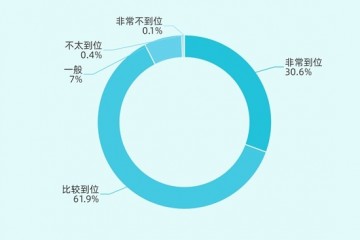
2021-08-20
-

2021-08-19
-

2021-08-11
-
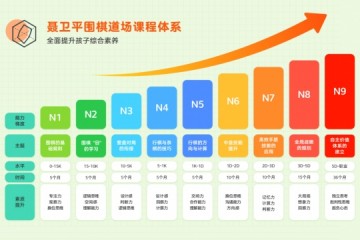
2021-08-10
-

普为教育与农村教育发展中心联合打造互联网教育平台,助力城乡劳动力技能提升
2021-08-09
-

产教融合, 普为教育与国家开放大学培训中心携手共建大健康产业人才培养新生态
2021-08-09







